Ubuntu开发之——访问权限限制下安装VMwareTools
前言
平时使用的电脑一般是Windows的,但是开发中避免不了使用Linux系统;常用的做法是在虚拟机上安装Ubuntu系统,为了扩展Ubuntu的性能,我们会选择安装VMwareTools,之后便可以全屏显示、虚拟机与本地电脑之间拖动复制文件等操作。
本文之前讲过Linux开发之——安装VMware-Tools,但是最近在安装VMwareTools时却出现了问题,本文将为你介绍VMwareTools安装过程中出现的问题及相应的解决策略。
注:
- 之前使用的vmwaretools版本是10.1.6
- 本文使用的vmwaretools版本是10.2.5
Ubuntu安装 VMware Tools
下载VMware Tools
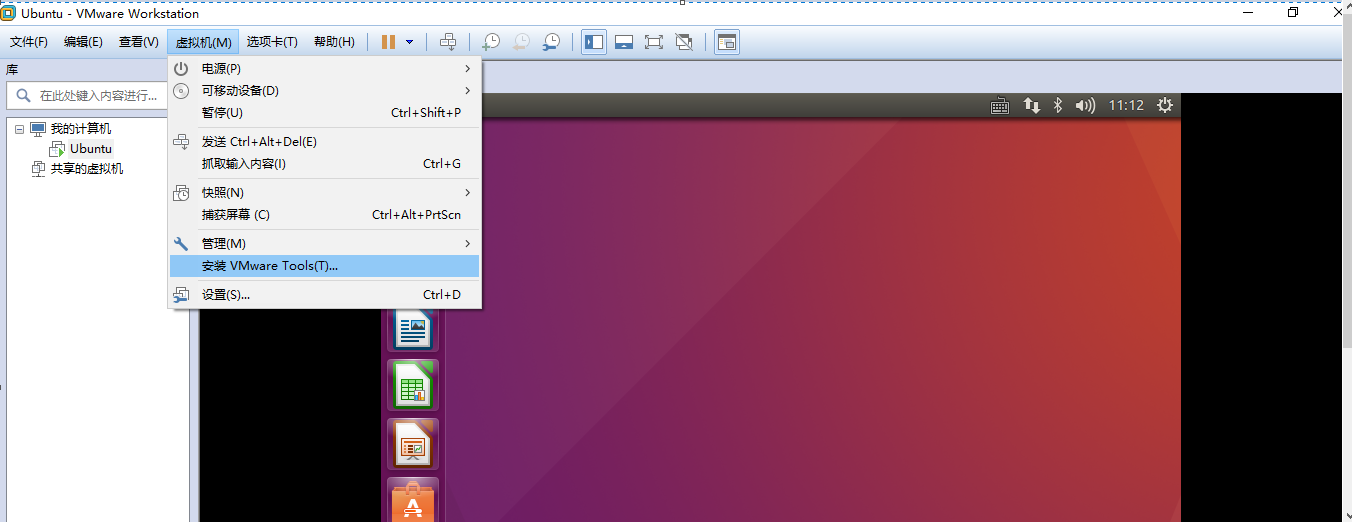
查看下载的VMwareTools文件权限
注:此版本(10.2.5)下文件的访问权限为只读,无法进行移动复制操作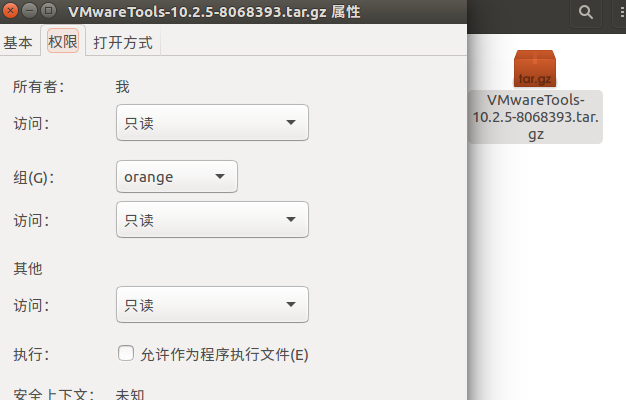
将VMwareTools解压到指定目录
将VMwareTools解压到mnt下
sudo tar xzxf vmwaretools文件名 -C 解压到的文件夹路径
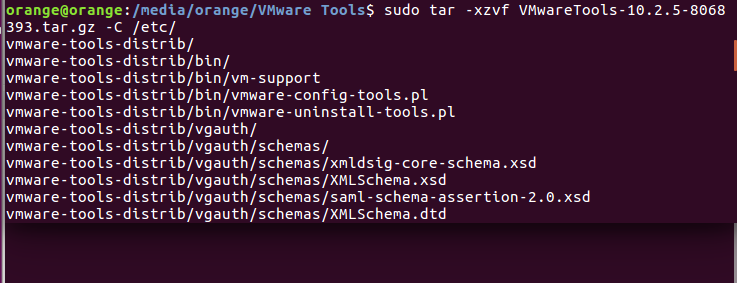
查看解压后的文件
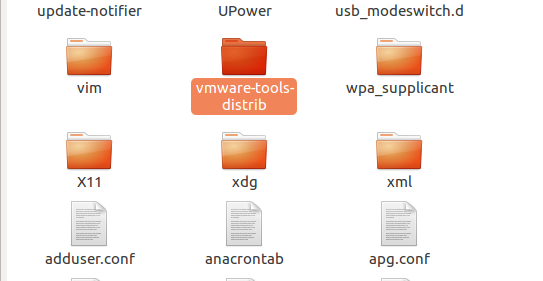
进入解压目录

执行安装指令
sudo ./vmare-install.pl
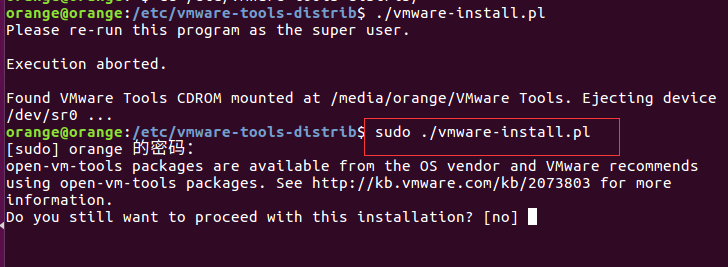
出现如下文字Enjoy,VMware安装完成

总结
关于VMwareTools的安装,之前的文章已经讲述过,随着版本的升级,肯能会出现一些新的情况,随机应变;